Faites de votre Mac ou Windows un ordinateur autorisé par Audible
L'autorisation des appareils est le processus que vous effectuez afin de protéger les achats que vous venez d'effectuer. C'est la raison même pour laquelle la plupart des plates-formes exigent que cette procédure soit effectuée avant de permettre aux utilisateurs de télécharger le contenu sur leurs appareils. Une autre raison est que la plupart des plates-formes autorisent désormais exclusivement l'accès à leurs objets sur des joueurs sélectionnés uniquement. En termes simples, l'autorisation sert de fonction de sécurité, donc, en utilisant un Ordinateur autorisé Audible est une exigence stricte dans la plupart des services.
À l'aide de ce guide, nous vous montrerons comment faire de votre appareil usagé un ordinateur autorisé par Audible, afin que vous puissiez procéder au téléchargement de vos articles achetés sans problème.
Guide des matières Partie 1. Télécharger des livres audio sur iTunes sur Mac (autorisation requise)Partie 2. Transférer des livres audio vers iTunes sur un PC Windows (autorisation requise)Partie 3. Transférer des livres audio vers iTunes sans autorisationPartie 4. Résumé
Partie 1. Télécharger des livres audio sur iTunes sur Mac (autorisation requise)
Une façon de diffuser des livres audio Audible sur votre ordinateur Mac consiste à utiliser iTunes application. Heureusement, le téléchargement direct de livres audio d'Audible vers iTunes est possible simplement en utilisant l'application Audible ou le site Web officiel d'Audible. Mais avant de continuer, le processus spécifique à l'ordinateur d'autorisation Audible doit être effectué en premier. Ce processus revient à autoriser votre compte Audible dans le système iTunes.
Consultez la liste des étapes ci-dessous pour faire de votre appareil un ordinateur autorisé par Audible.
- Commencez par ouvrir votre Mac et connectez-le au réseau disponible. Internet est nécessaire si vous utilisez le site Web Audible pour télécharger les livres.
- En dehors de cela, vous pouvez également utiliser l'application Audible dans laquelle vous devez vous assurer que vous êtes connecté avec votre identifiant Apple actuel. Il en va de même lorsque Audible.com est utilisé.
- La prochaine étape serait de vous diriger vers votre bibliothèque pour rechercher les livres audio à télécharger. En haut des titres, il y a une section pour la qualité audio. Appuyez sur la flèche vers le bas et choisissez Amélioré. Une fois cela fait, cliquez sur le bouton Télécharger placé à côté des livres.
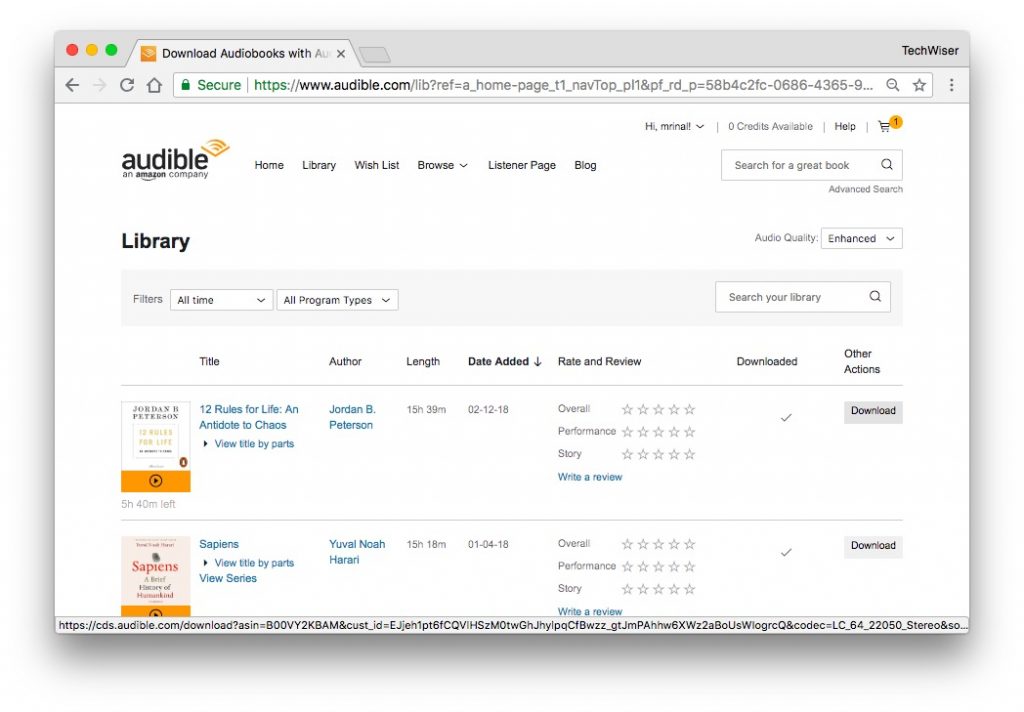
- Une fois le téléchargement terminé, cliquez sur le fichier de téléchargement.
- Une nouvelle fenêtre contextuelle s'ouvrira vous demandant "d'autoriser votre ordinateur". Cliquez sur "Oui".
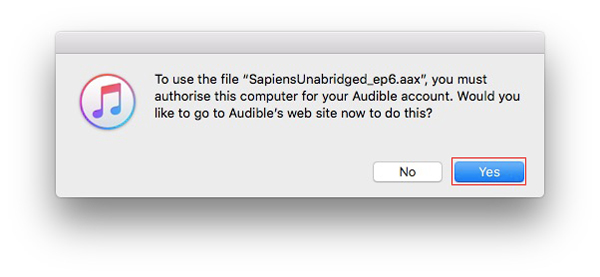
- Un nouvel onglet s'ouvrira sur votre navigateur et vous demandera de saisir vos identifiants de connexion Audible. Fais le.
- Et c'est tout, une fois que vous l'avez autorisé, vous verrez un message Cliquez ici pour terminer votre activation. Cliquez dessus.

- Cela ouvrira l'application iTunes sur votre Mac. Pour trouver votre livre audio, accédez à la section Livres audio d'iTunes en haut à gauche, puis accédez à Bibliothèque. Là, vous verrez votre livre audio là-bas.
Partie 2. Transférer des livres audio vers iTunes sur un PC Windows (autorisation requise)
Bien que l'idée soit similaire, le processus de transfert de livres Audible vers iTunes si Windows est utilisé est assez différent de la façon dont vous le faites sur Mac. Sur Ordinateur Windows, vous pouvez choisir d'utiliser le gestionnaire de téléchargement Audible ou les livres audio de l'application Audible. Avant de commencer, n'oubliez pas d'autoriser votre compte.
Utilisation du gestionnaire de téléchargement Audible
Pour comprendre facilement la procédure, j'ai expliqué les étapes de manière plus simple et plus directe. Suivez ces étapes ci-dessous pour faire de votre Windows un ordinateur autorisé par Audible.
- Recherchez l'application Audible Download Manager et téléchargez-en une copie sur votre Windows. Cela doit être suivi par l'installation de l'application sur votre appareil.
- Étant donné que l'application s'ouvrira automatiquement une fois l'installation terminée, procédez immédiatement à la sélection du bouton Paramètres généraux.
- Dans la fenêtre Paramètres, cochez l'option iTunes répertoriée ci-dessous "Après le téléchargement, importez les fichiers vers". Juste après cela, cliquez sur le bouton Enregistrer les paramètres en bas.
- Une fois terminé, recherchez les livres à télécharger. Cela ne se fera que si votre ordinateur est autorisé. Ainsi, pour le processus concernant l'ordinateur d'autorisation Audible, cliquez sur le bouton OK dans la fenêtre contextuelle destinée à l'autorisation de l'ordinateur.
- Après cela, les livres commenceront à être téléchargés.
Utilisation de livres audio à partir de l'application Audible
- Rendez-vous sur le Microsoft Store de votre ordinateur et obtenez les livres audio de l'application Audible.
- Accédez à la bibliothèque et téléchargez vos livres sélectionnés. Après quelques minutes, lancez votre application Audible et accédez directement à la section bibliothèque et transférez-les sur iTunes.
- À côté des titres de livres se trouve une icône à trois points sur laquelle il faut cliquer pour sélectionner l'option "Importer dans iTunes".
Maintenant, appuyez sur le bouton OK, puis fournissez les informations d'identification de votre compte iTunes pour continuer.
Partie 3. Transférer des livres audio vers iTunes sans autorisation
La discussion précédente nous a appris comment faire de notre Mac ou Windows un ordinateur autorisé par Audible. Maintenant, nous allons discuter de la façon de transférer les livres Audible vers iTunes sans aucun processus d'autorisation à faire.
Pour ce faire, vous devez d'abord avoir les fichiers Audible non protégés et convertis dans des formats pris en charge. Cette procédure vous demandera d'utiliser un logiciel professionnel à savoir Convertisseur Audible d'AMusicSoftPour utiliser cet outil, vous devez l'avoir téléchargé et installé sur votre ordinateur. L'explication plus détaillée sur la façon de l'utiliser sera abordée plus tard. Cette fois, voyons d'abord les fonctionnalités et les avantages que vous pouvez obtenir avec AMusicSoft Audible Converter.
Avec AMusicSoft, vous pouvez convertir les fichiers Audible dans les formats de MP3, FLAC, WAV et M4A. Ces formats sont tous accessibles sur n'importe quel appareil et ils sont sûrs d'avoir une bonne qualité audio. En dehors de cela, il a une vitesse très notable qui peut terminer le travail en quelques minutes seulement. Il est également très simple de gérer cet outil. Enfin, il peut supprimer le DRM des fichiers et prend en charge les procédures de téléchargement.
Suivez les étapes ci-dessous pour savoir comment utiliser AMusicSoft Audible Converter.
ÉTAPE 1 : Obtenez l'application Audible Converter d'AMusicSoft depuis son site Web.
Téléchargement gratuit Téléchargement gratuit
ÉTAPE 2 : Cliquez sur le bouton Télécharger pour procéder à l'obtention de l'application, puis installez-la et lancez-la sur votre ordinateur.

ÉTAPE 3 : Après cela, ajoutez les livres Audible dans le convertisseur en effectuant simplement la méthode du glisser-déposer. Parmi les formats disponibles, choisissez-en un et attribuez également un dossier de destination.

ÉTAPE 4 : Appuyez sur le bouton Convertir dans la partie inférieure et enregistrez localement les résultats sur votre ordinateur après quelques minutes.

Après avoir suivi toutes les étapes ci-dessus pour convertir et télécharger les livres Audible non protégés sur votre ordinateur local, vous pouvez même poursuivre le processus de gravure d'Audible sur CD sans ordinateur autorisé par Audible.
Transférer des livres audio convertis vers iTunes
Une fois que les livres audio convertis sont enfin enregistrés localement sur votre appareil, les transférer dans iTunes ne sera pas si compliqué pour vous. Même sans vous connecter avec votre compte Audible, vous pouvez poursuivre le processus.
- Pour commencer, ouvrez votre application iTunes.
- Accédez ensuite au dossier ou à l’emplacement où vous avez enregistré les fichiers Audible convertis après avoir utilisé AMusicSoft Audible Converter.
- Faites simplement glisser et déposez les fichiers du dossier de sortie dans l'interface principale de votre compte iTunes.
- Alternativement, vous pouvez également copier et coller le lien des fichiers Audible vers votre compte iTunes.
La bonne chose à propos d'iTunes est qu'il prend en charge la synchronisation des fichiers sur tous les appareils associés. Ainsi, une fois les livres téléchargés sur votre iTunes, les fichiers sont tous accessibles via les appareils liés.
Partie 4. Résumé
Dans l'article ci-dessus, nous avons appris que l'autorisation de l'appareil utilisé est nécessaire pour procéder au téléchargement des fichiers. En plus de cela, il nous a également appris comment faire de votre ordinateur personnel un ordinateur autorisé par Audible. Il est très clair que la procédure à suivre est très simple et facile à suivre. D'autre part, il existe une autre façon d'utiliser sans avoir besoin d'autoriser votre ordinateur. Pour que cela soit possible, vous devez utiliser Convertisseur Audible d'AMusicSoft.
Les gens LIRE AUSSI
- Comment obtenir Audible pour les étudiants ? Essayez la manière la plus simple !
- Les moyens les plus simples pour obtenir plus de crédits sur Audible
- Guide rapide sur la façon d'annuler l'abonnement Audible
- Comment lire Audible sur Alexa et sur plusieurs appareils ?
- Qu'est-ce qu'Audible Manager et comment l'utiliser
- En savoir plus sur les méthodes de lecture de livres audibles
- Scribd Vs Audible : Dans quel service investir ?
- Ce qu'il faut savoir sur Open Audible
Robert Fabry est un blogueur passionné, un passionné de technologie, et peut-être pourra-t-il vous contaminer en partageant quelques astuces. Il a également une passion pour la musique et a écrit pour AMusicSoft sur ces sujets.